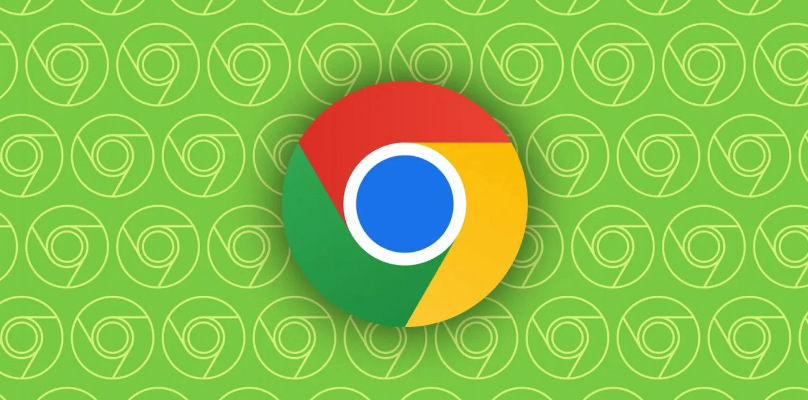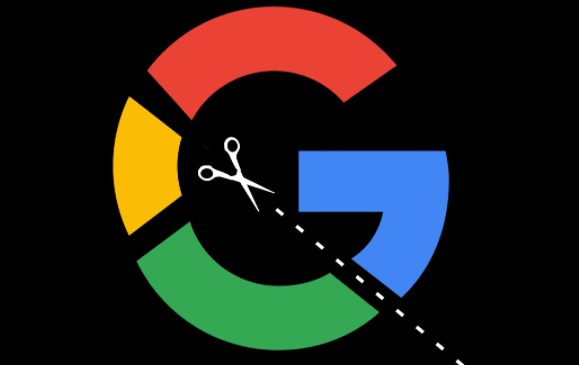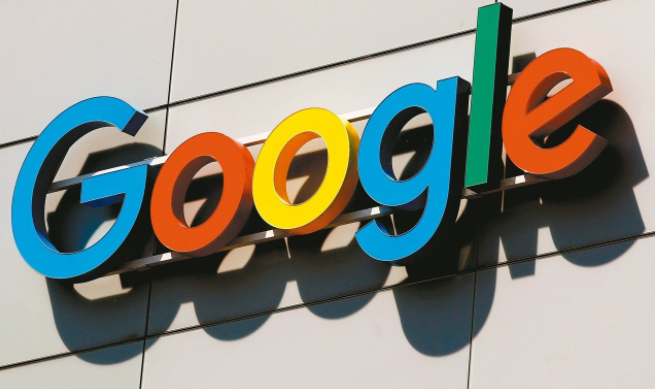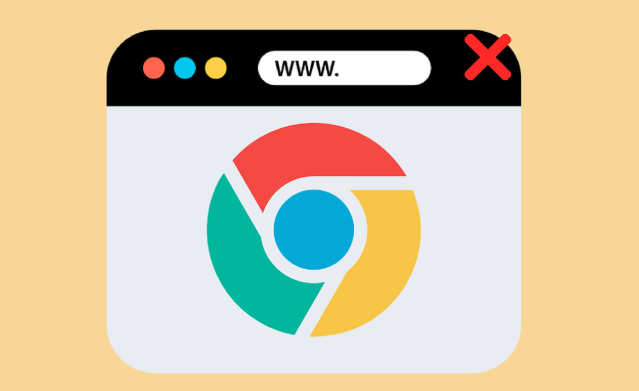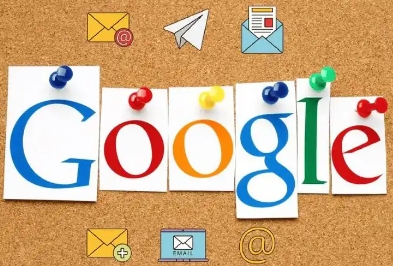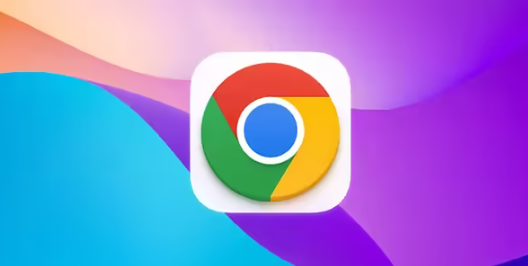详情介绍

1. 检查网络连接稳定性
- 确保设备已正常接入互联网,可以尝试打开其他网页验证网络是否通畅。若使用代理服务器,暂时关闭代理设置改用直连模式测试同步功能。不稳定的网络会导致数据传输中断,这是最常见的同步失败原因之一。
2. 确认账户状态有效性
- 登录网页版Gmail检查账号是否被停用或存在安全提示。如有必要,重置密码并重新登录浏览器中的谷歌账户。同时在其他设备上尝试同步操作,判断问题是否仅限于当前设备。
3. 更新或回滚浏览器版本
- 进入设置菜单查看当前使用的Chrome版本号,访问官网下载最新版程序进行升级。若近期更新后出现异常,可考虑卸载后安装前一个稳定版本。某些情况下新旧版本兼容性差异可能导致同步模块失效。
4. 清理缓存与临时文件
- 通过设置中的隐私选项清除浏览数据,重点勾选缓存图像和文件类别。重启浏览器后再次发起同步请求,过期的缓存记录可能阻碍新数据的正确写入。对于顽固性错误,可尝试卸载重装以彻底清除残留配置。
5. 管理扩展程序冲突项
- 逐一禁用已安装的插件,特别是那些涉及广告拦截、脚本修改的功能型工具。部分扩展可能篡改页面元素干扰同步机制运行。定位到具体干扰源后,可选择删除该插件或调整其设置参数。
6. 执行完整账户注销流程
- 在浏览器设置中退出当前登录的谷歌账号,清除保存的本地数据后重新输入凭据登录。此过程能刷新认证令牌,解决因会话过期导致的授权失败问题。注意提前备份重要书签以免丢失个人资料。
7. 检测操作系统时间同步
- 计算机时钟偏差过大会影响数字签名验证流程。右键点击任务栏时间显示区域,选择互联网时间同步服务进行校准。确保系统时区设置与所在地理位置一致,避免加密协议因时间错位而拒绝响应。
8. 排查防火墙及杀软拦截
- 暂时禁用安全防护软件的实时监控功能,将Chrome添加到白名单列表。某些安全策略会阻止后台进程间的通信端口,导致云端数据无法下载至本地。完成测试后恢复防护设置保障系统安全。
9. 修复主机文件绑定异常
- 以管理员身份打开记事本编辑C:\Windows\System32\drivers\etc\hosts文件,删除所有包含googleapis字样的手动添加条目。错误的DNS解析指向会造成域名解析混乱,影响服务器正常响应请求。
10. 重建用户配置文件目录
- 关闭所有Chrome进程后,找到用户数据存储路径默认位于C:\Users\[用户名]\AppData\Local\Google\Chrome\User Data。重命名现有默认文件夹迫使系统创建新配置档案,从而消除损坏的配置缓存影响。
按照这些步骤操作,用户可以逐步排查并解决谷歌浏览器账号同步异常的问题。重点在于系统性地验证网络、账户、软件版本及第三方干扰因素,通过排除法定位具体故障点。